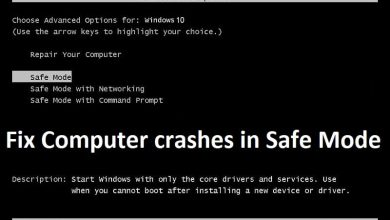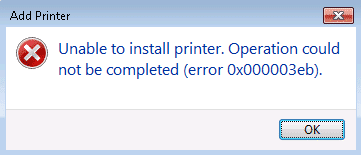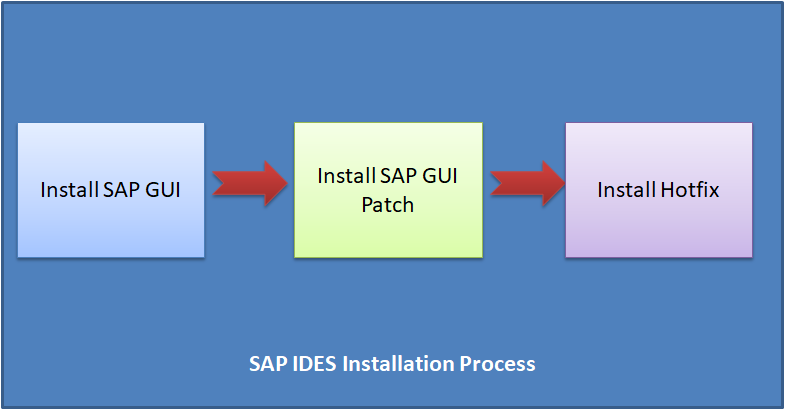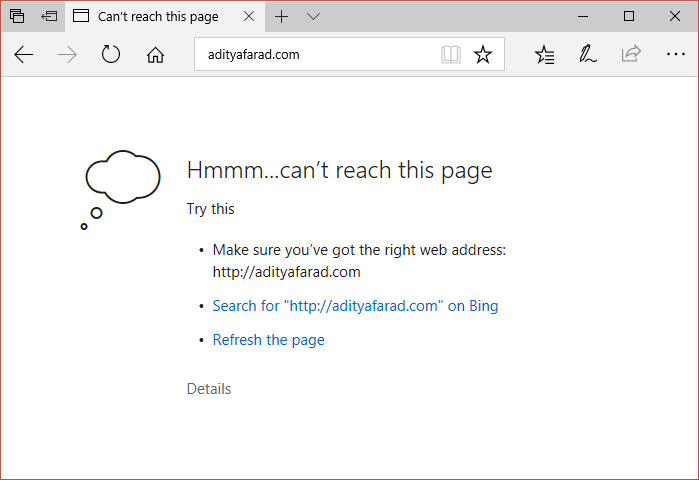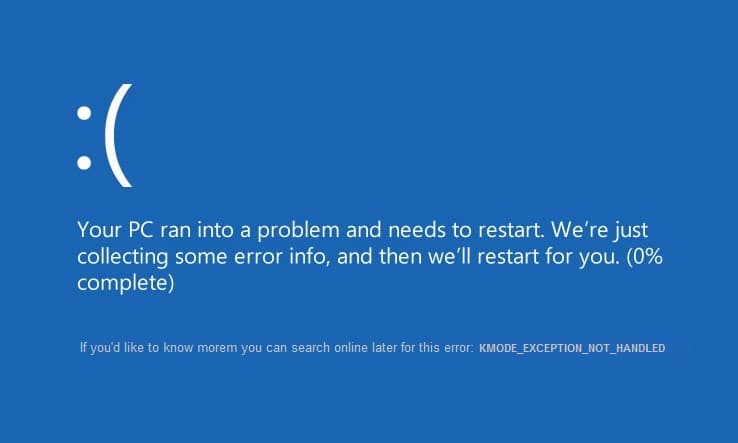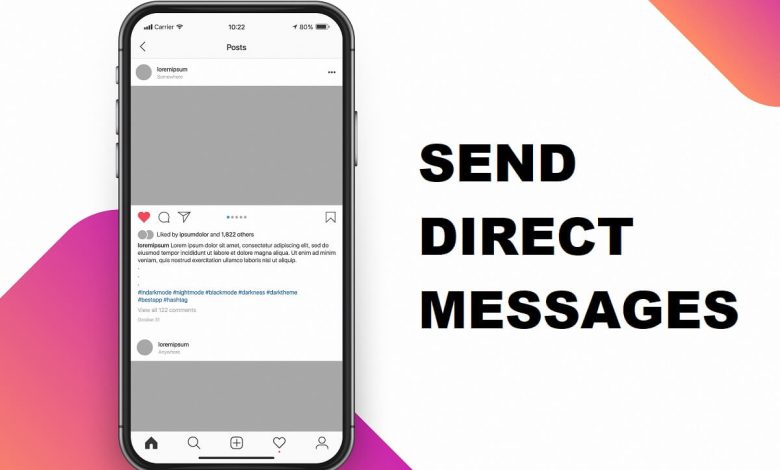
Desde que llegó Facebook en 2004, Internet ha sido testigo del surgimiento de una gama dinámica de nuevas plataformas de redes sociales. Dentro de esta lista masiva, el nombre de Instagram parece sobresalir. La plataforma ha obtenido una base de usuarios de mil millones y ha permitido a las personas compartir contenido, desarrollar negocios e incluso presentar peticiones. Aparte de estos, una de las características más llamativas de la aplicación es su capacidad para enviar mensajes directamente a otro usuario.
Para las pequeñas empresas y los artistas, la función de mensajería directa es una bendición, ya que pueden conectarse directamente con su audiencia y clientes. Si desea ampliar su alcance y hacer un uso adecuado de esta función, aquí tiene una guía sobre Cómo enviar mensajes directos en Instagram.
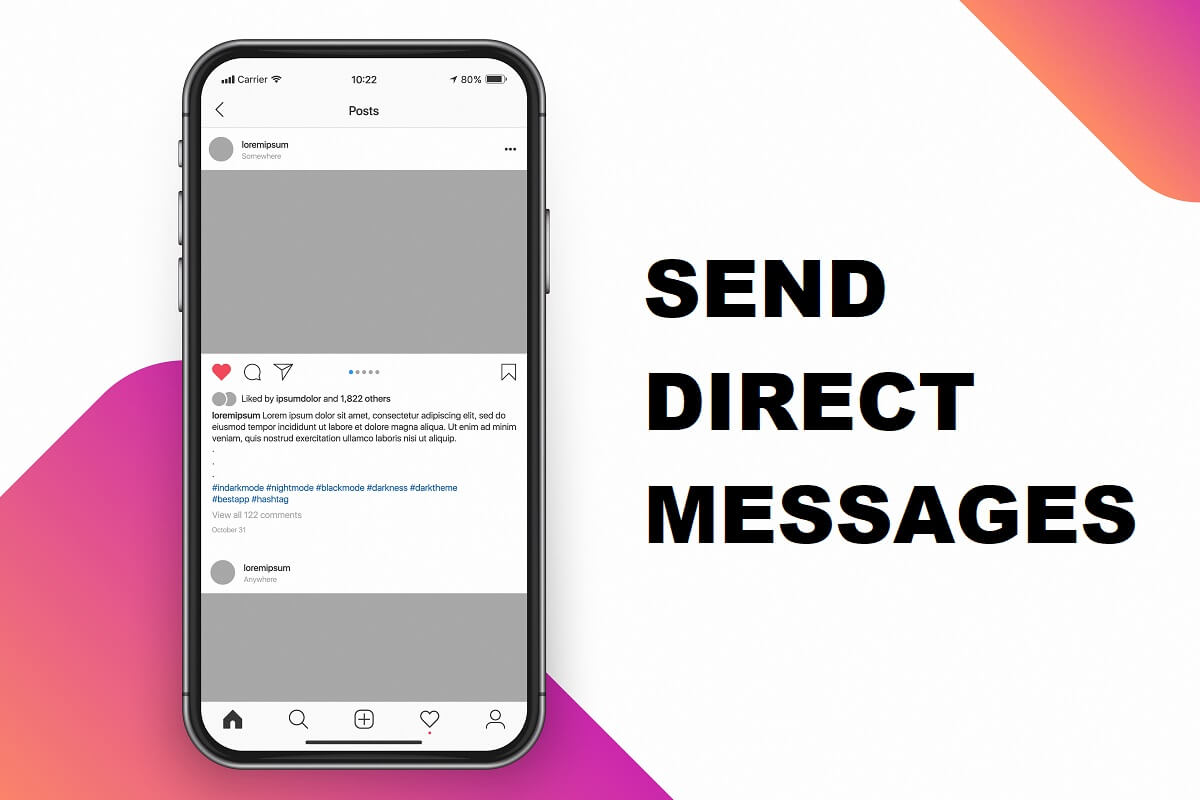
Índice de contenidos
Cómo enviar mensajes directos en Instagram
¿Qué son exactamente los mensajes directos de Instagram (DM)?
En 2013, para hacer la plataforma más interactiva, Instagram agregó el ‘Directo de Instagram‘ característica. Esta función permite a las personas tener conversaciones individuales o grupales en forma de mensajes directos (DM) similares a las aplicaciones de mensajes de texto como Messenger o WhatsApp. A través de mensajes directos, uno no solo puede enviar textos sino también imágenes, videos, notas de voz y otras publicaciones en Instagram.
Cómo enviar mensajes directos en la aplicación de Instagram
El ‘Directo de InstagramLa característica de la aplicación para teléfonos inteligentes ha cambiado las reglas del juego en los últimos años. La función ha reproducido elementos de Snapchat y WhatsApp, brindando a los usuarios la mejor experiencia de mensajes de texto.
1. Descargar el aplicación de instagram y Ingrese a su cuenta
2. Abra la aplicación y toque en el icono de mensajero ubicado en la esquina superior derecha. Esto abre su página de Instagram Direct. Todos los mensajes que envíe y reciba se reflejarán en esta página.
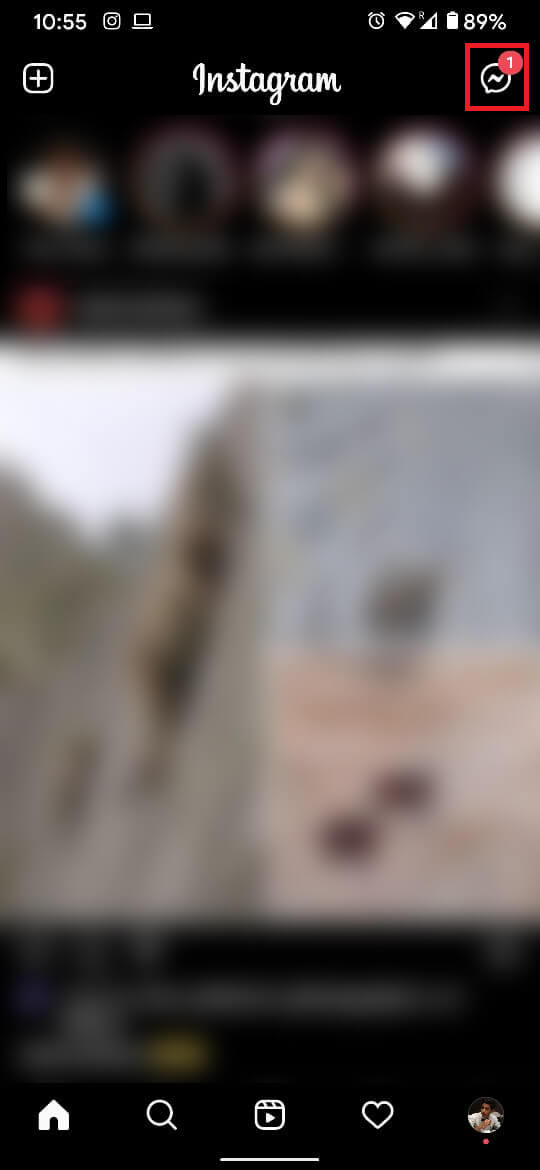
3. Ahora, toca el Componer icono para redactar un nuevo mensaje directo.
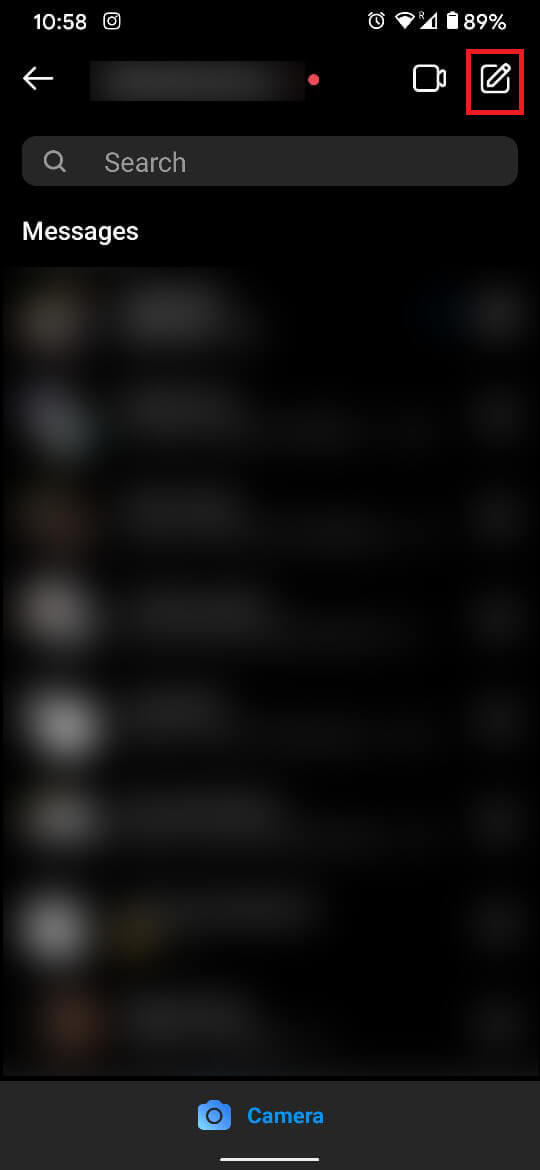
4. Un ‘Nuevo mensajeSe abrirá una ventana que muestra una lista de usuarios de Instagram. Seleccione cualquiera de ellos o busque su perfil en la ventana de búsqueda.
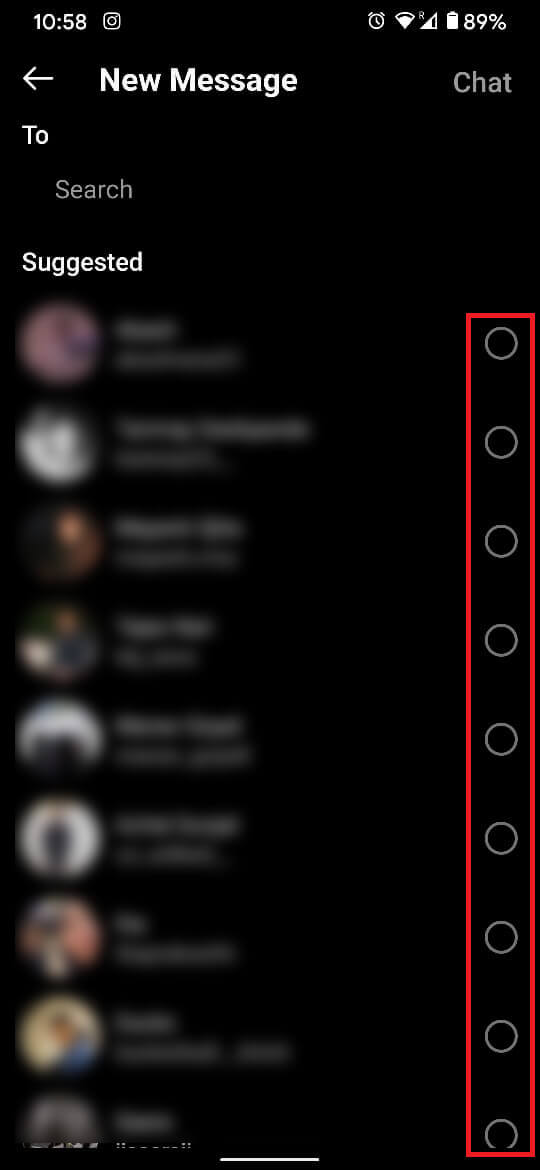
5. Una vez que haya seleccionado un contacto, en la esquina superior derecha, toque ‘Chat‘ opción.
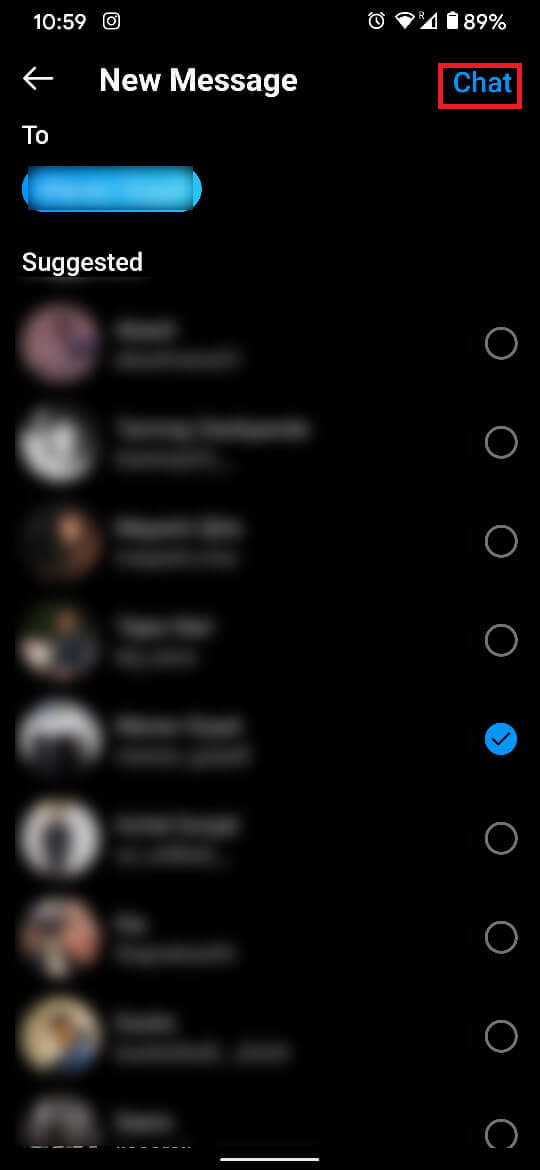
6. Esto abrirá una ventana de chat con el usuario seleccionado y podrá comenzar a enviarle mensajes directos.
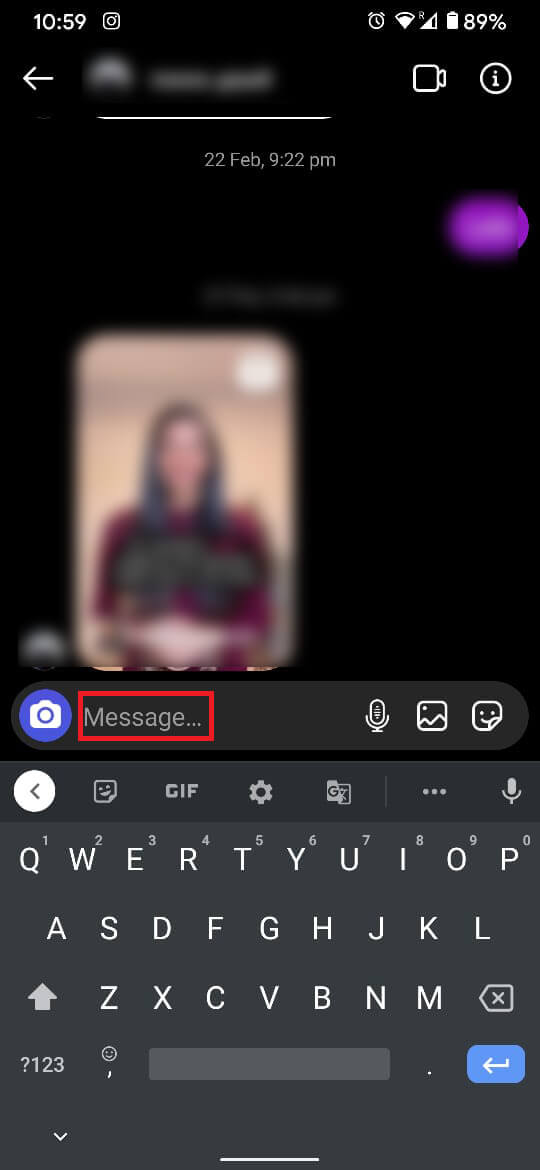
Compartir imágenes, videos y publicaciones a través de DM
Además de los mensajes, puede compartir publicaciones, imágenes y videos a través de Instagram Direct. Esta característica hace que las pruebas sean mucho más interesantes, ya que el contenido se comparte constantemente entre los usuarios.
Compartir publicaciones
1. Busque la publicación en su feed que desea compartir y toque el ícono que se parece a un Avión Por debajo de eso.
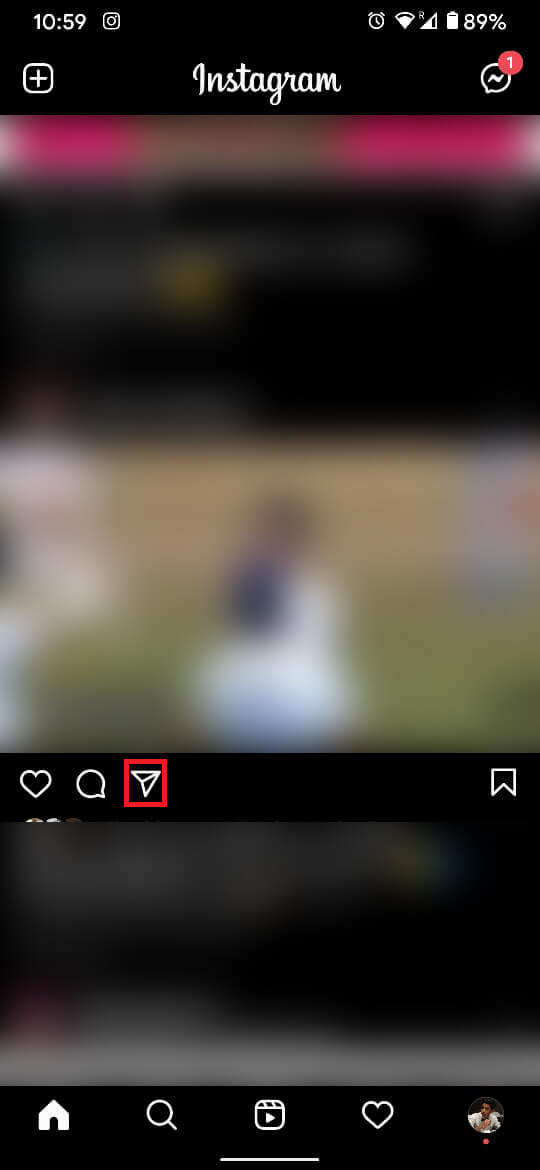
2. Esto abrirá una lista de usuarios de Instagram. Solo toca Botón de enviar para los contactos con los que desea compartir. También puede buscar el contacto en el Búsqueda opción.
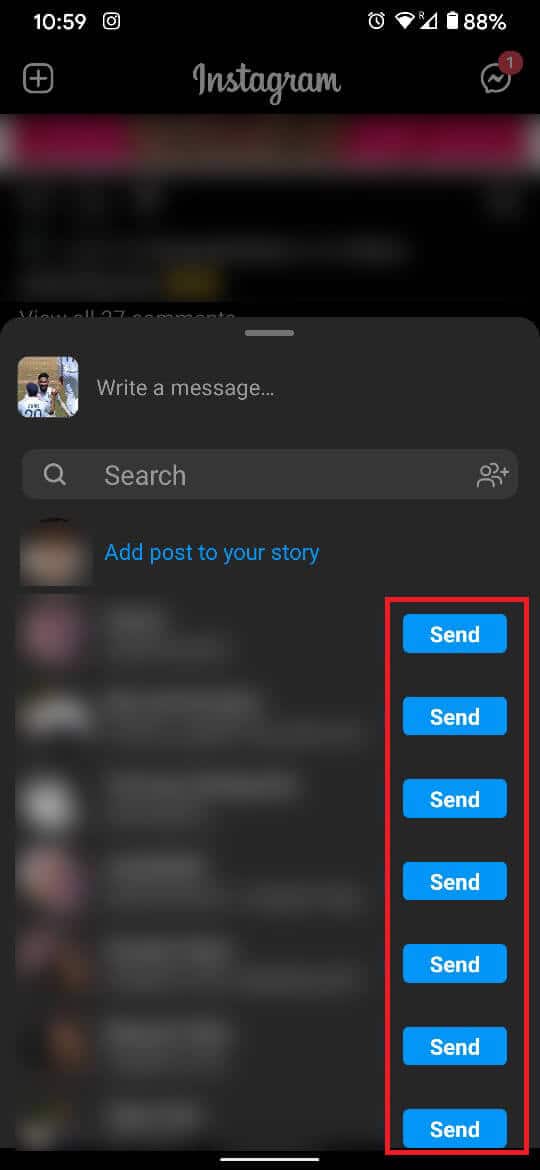
Lea también: Cómo ocultar la historia de Instagram de todos excepto de una persona
Compartir imágenes y videos
1. Siguiendo los pasos mencionados anteriormente, abrir la ventana de chat de la persona a la que desea enviar una imagen, luego en la esquina inferior izquierda, toca el Cámara icono.
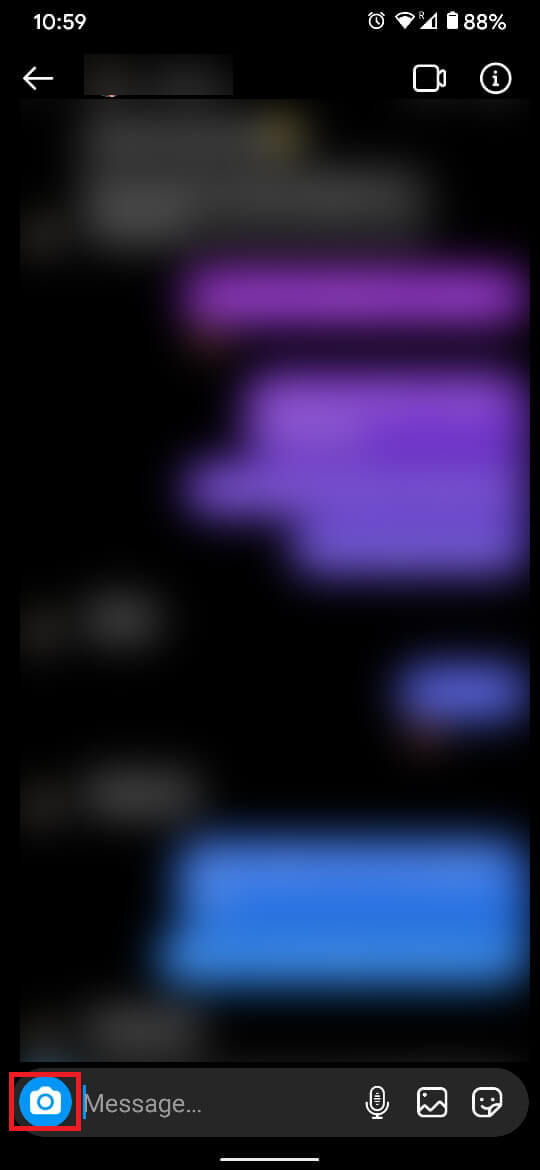
2. Esto abrirá tu cámara. ahora bien toma una foto o toque en el Galería icono en la esquina inferior izquierda.
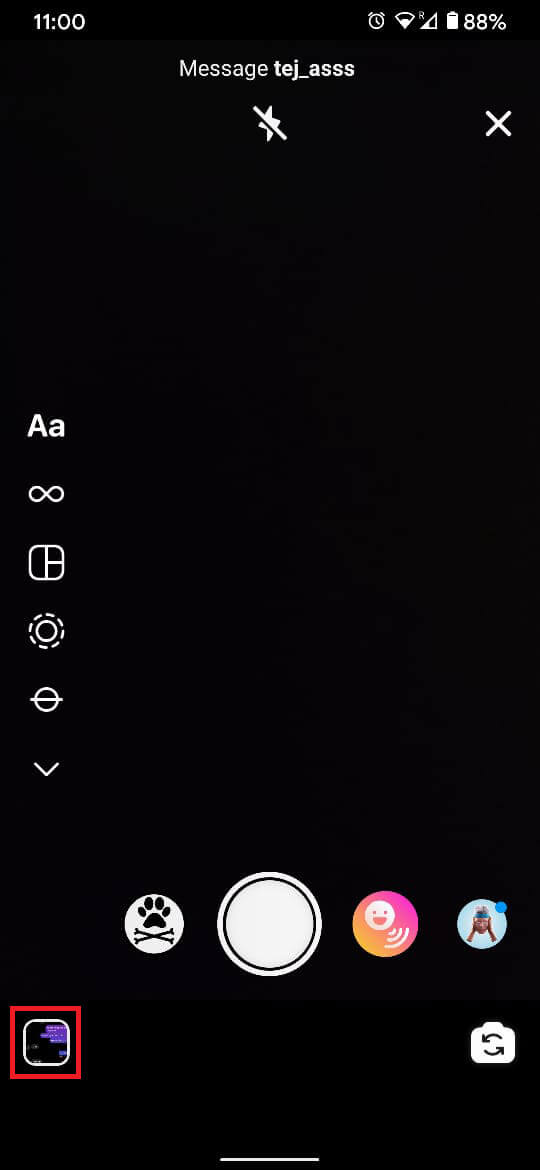
3. Esto abrirá el teléfono Galería, entonces seleccione cualquier imagen que quieres compartir.
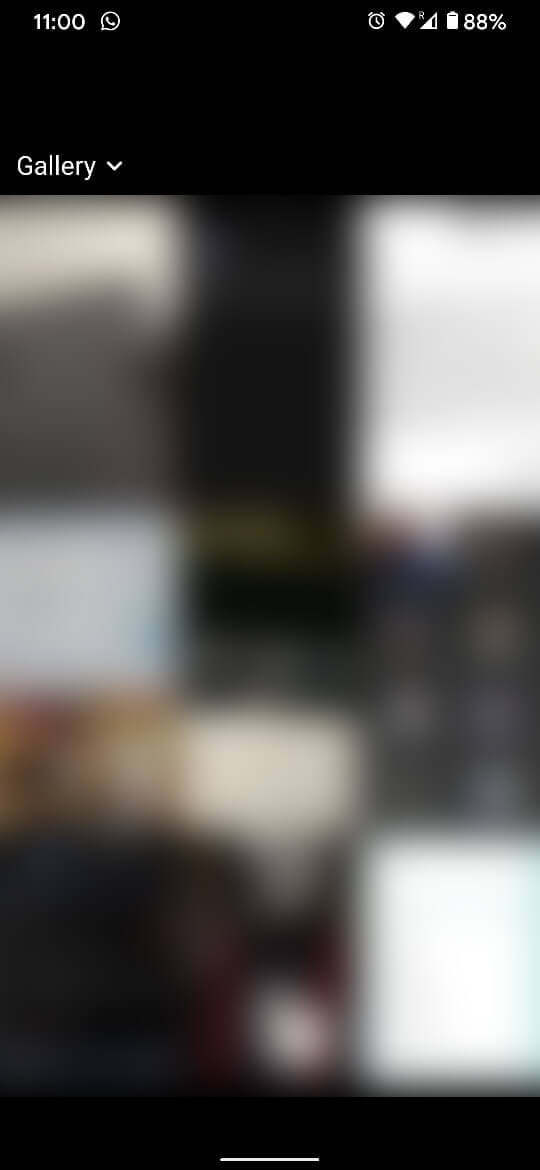
4. Una vez que tome una foto o seleccione una, la Editar aparecerá la página. Aquí puede limitar el número de vistas de la imagen y realizar varias ediciones.
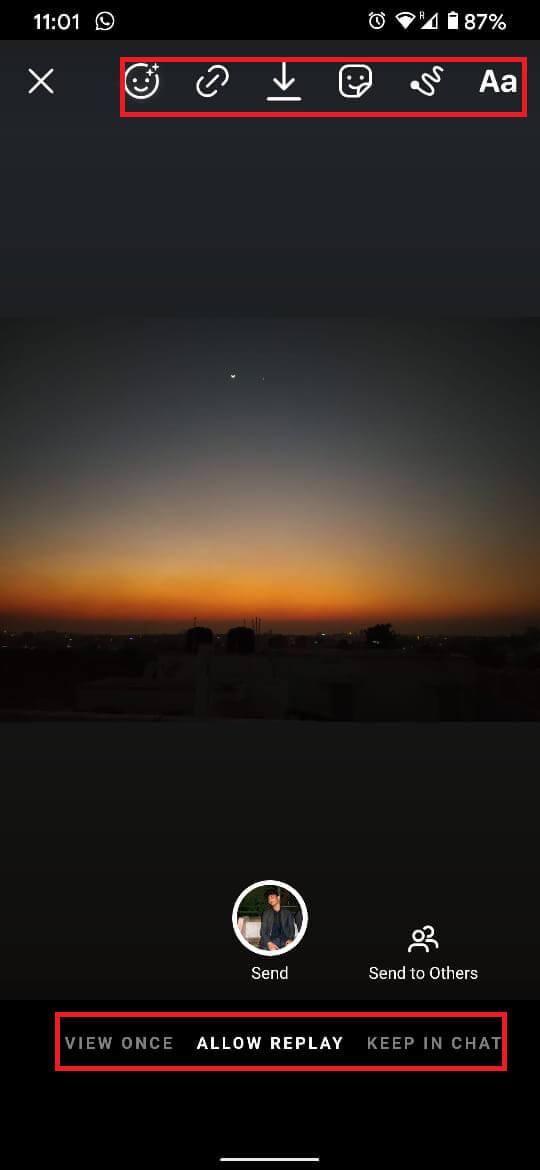
5. Finalmente, toca Enviar para enviar la imagen o video.
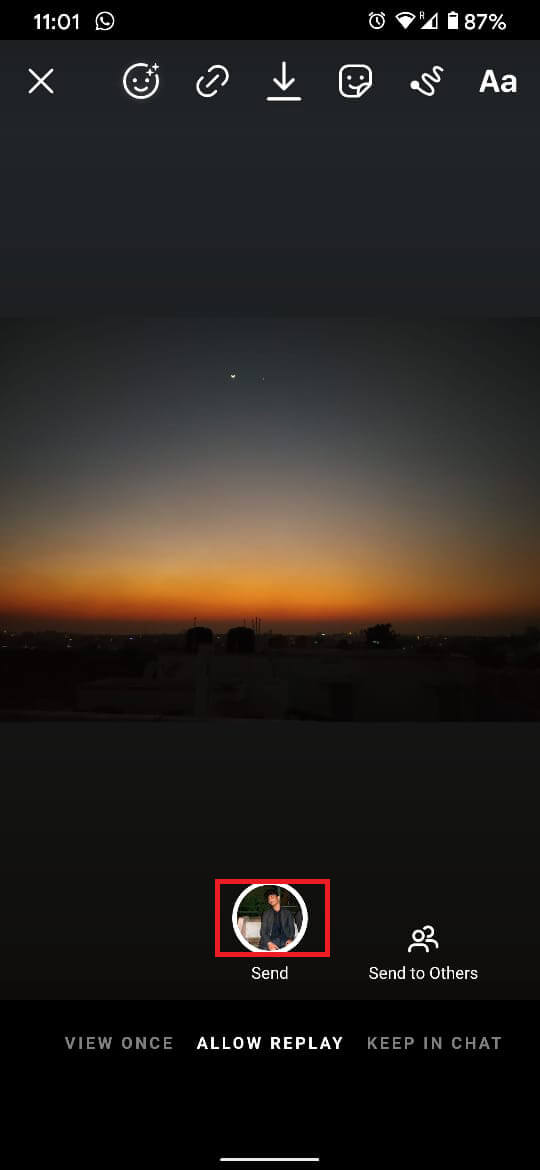
Cómo enviar mensajes directos de Instagram desde su computadora
La capacidad de enviar mensajes directos en la versión para PC de la plataforma es una característica relativamente nueva que Instagram lanzó en abril de 2020. El proceso de enviar mensajes directos en su computadora es similar a enviarlos en su teléfono inteligente:
1. Desde el navegador de su PC, iniciar sesión para usted Instagram cuenta.
2. En la esquina superior derecha, encontrará un Mensajero icono, similar al de su teléfono. Haz click en eso para pasar a la página de Instagram Direct.
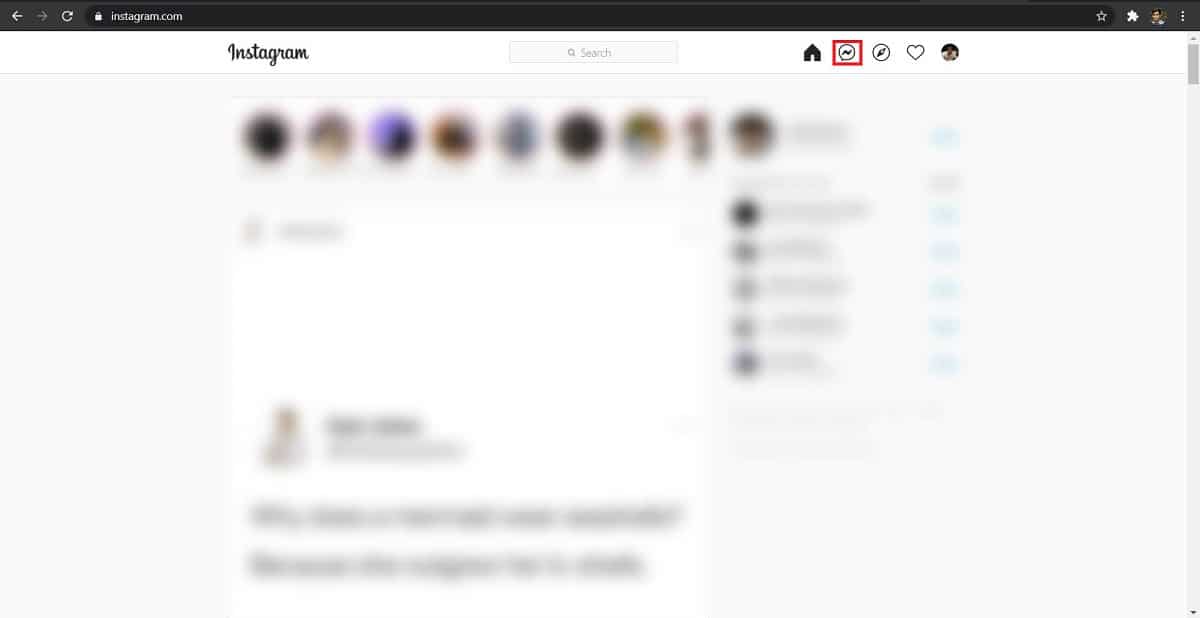
3. Esta página mostrará todos los mensajes que ha enviado o recibido. Cualquiera seleccione un contacto de la lista o haga clic en el Componer icono para comenzar un nuevo mensaje.
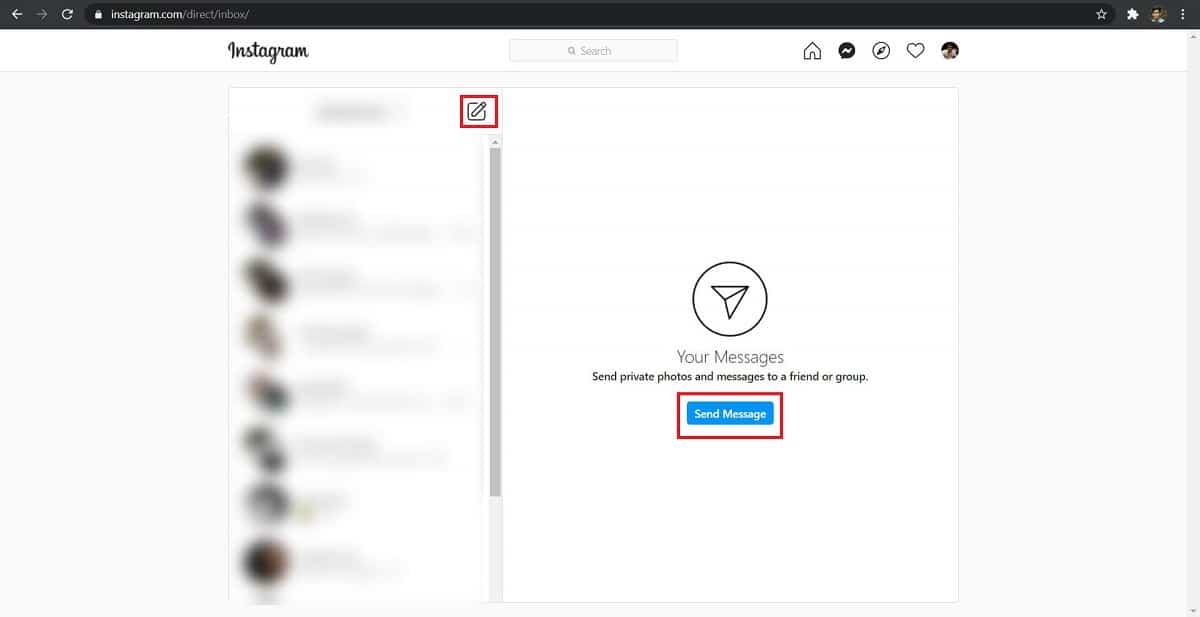
Lea también: 3 formas de eliminar el número de teléfono de Instagram
Cómo enviar DM a cuentas que no sigues
Instagram da a los usuarios la opción de contactar cuentas que no siguen. Esto hace que la comunicación dentro de la aplicación sea mucho más conveniente, ya que puede enviar mensajes de texto a los usuarios con fines específicos sin tener que seguirlos.
1. Abra el aplicación de instagram en su teléfono inteligente y vaya a la Perfil del usuario al que desea enviar un mensaje.
2. En la esquina superior derecha de la página, toque el tres puntos icono para revelar las opciones.
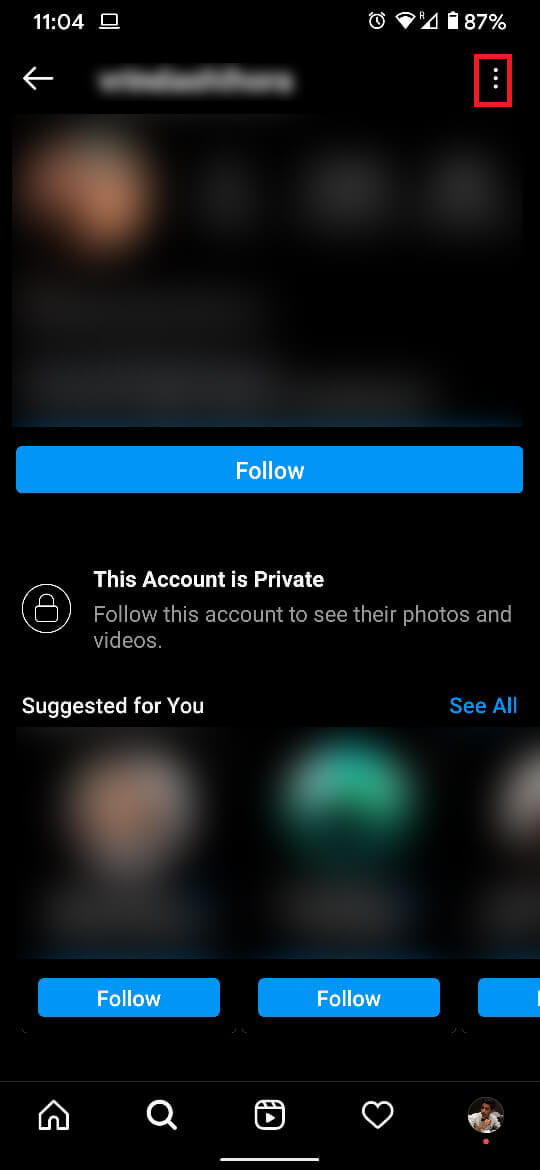
3. Toca la opción que dice ‘Enviar mensaje‘ para iniciar una conversación con el usuario.
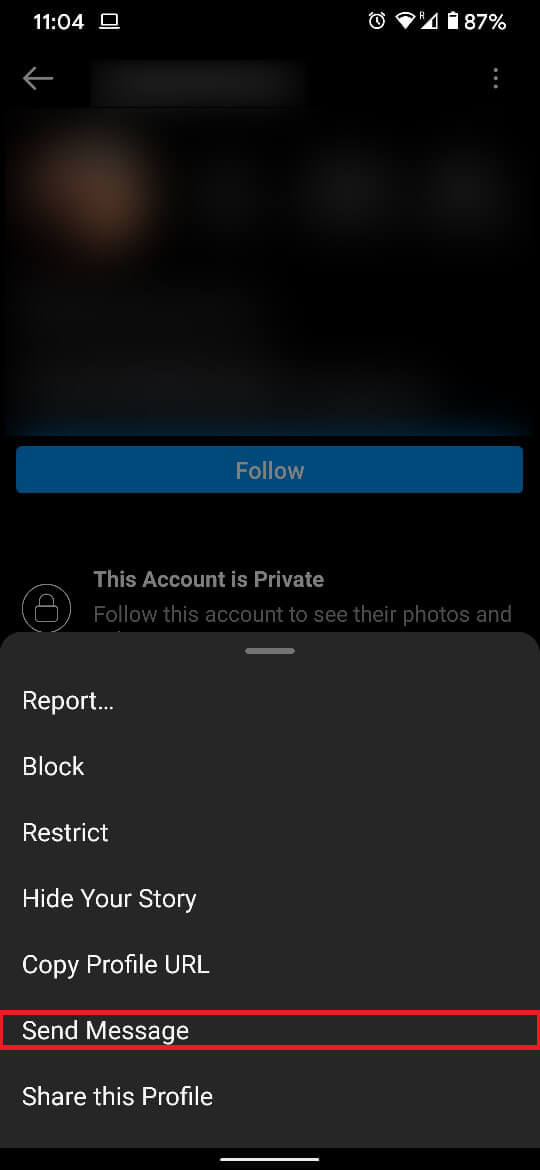
Nota: A menos que el receptor del mensaje acepte su invitación para iniciar una conversación, no podrá saber si ha leído el mensaje o no.
.
Esperamos que esta guía haya sido útil y que haya podido enviar mensajes directos en Instagram. Si todavía tienes dudas, no dudes en preguntarlas en la sección de comentarios.